[ad_1]
Debian 以其稳定性和可靠性而闻名,是为企业和组织设置服务器的首选。 Debian 最近获得了名为 Bullseye 的最新版本。 Bullseye 带有许多增强和升级。 它提供了一系列桌面环境支持,例如 Gnome 3.38、KDE Plasma 5.20、LXDE 11、LXQt 0.16 和 MATE 1.24。 此外,此版本现在拥有 11,000 个新软件包和无驱动打印和扫描支持。 此更新还删除了许多过时的软件包。 手册页也得到了显着改进。
看到这些增强和功能将推动每个 Debian 用户进行升级,生产服务器除外。 生产服务器应该等待几个月才能升级到 Debian 11 “Bullseye”。 如果您正在使用 Debian 10 Buster 并且正在寻找升级到 Debian 11 的程序,那么您来对地方了。
这篇文章将为您提供有关如何从 Debian 10 升级到 Debian 11 Bullseye 的详尽指南。 让我们开始:
如何将 Debian 10 升级到 Debian 11
按照下面提到的步骤将当前的 Debian 发行版升级到最新的发行版:
步骤 1 – 备份您的系统
非常重要的一步,在对系统进行任何更改之前,建议进行备份。 有多种备份数据的方法,您可以使用 rsync 或任何其他实用程序(例如及时备份)进行备份。
安装 backintime Debian 上的软件包使用:
sudo apt install backintime-qt4
一旦软件包安装成功。 启动应用程序并执行备份。
最好将所有关键数据备份到备份驱动器或远程主机。
步骤 2 – 更新 /etc/apt/sources.list 文件
所有包存储库配置详细信息都存储在 /etc/apt/sources.list 文件下。 所以备份这个文件是个好主意。 使用以下命令创建 /etc/apt/sources.list 文件的备份:
sudo cp /etc/apt/sources.list /etc/apt/sources.list.bak
现在,在 nano 或任何其他编辑器中打开文件:
sudo nano /etc/apt/sources.list
在文件中替换 “克星” 词与 “靶心”.
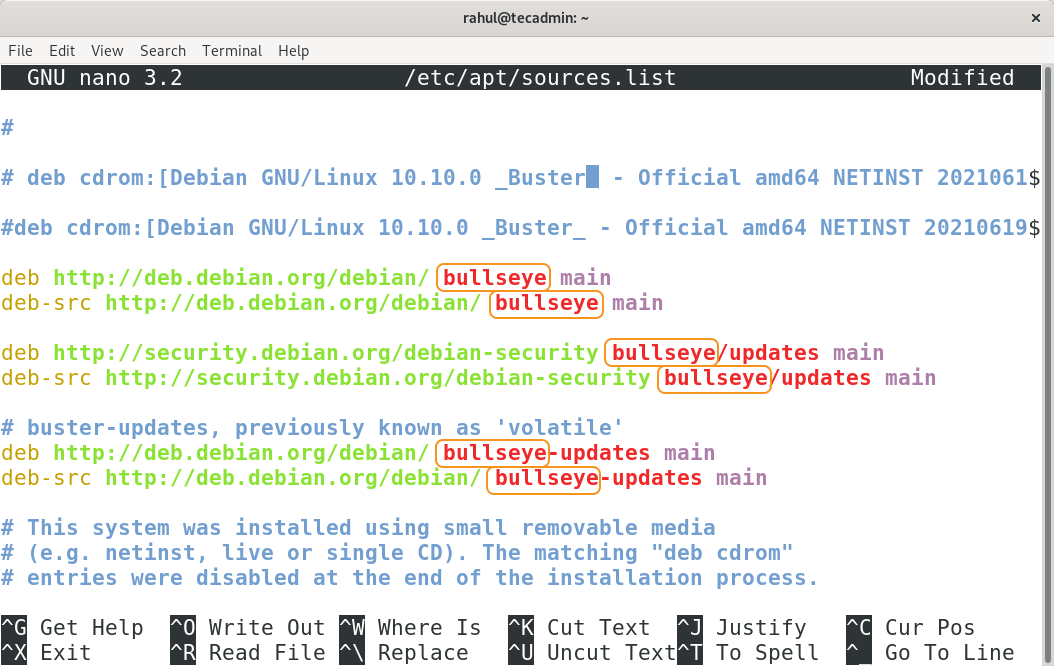
现在,保存并 close 文件。
步骤 3 – 运行将 Debian 10 升级到 Debian 11
由于您已更新对 Debian 11 的存储库引用。现在,使用以下命令更新软件包列表:
sudo apt update
然后,通过执行以下命令更新软件包。
sudo apt upgrade
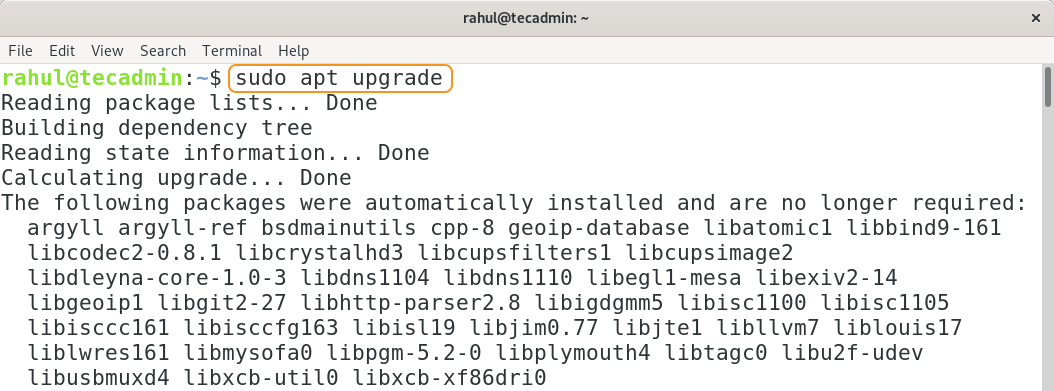
升级时可能会遇到以下提示:
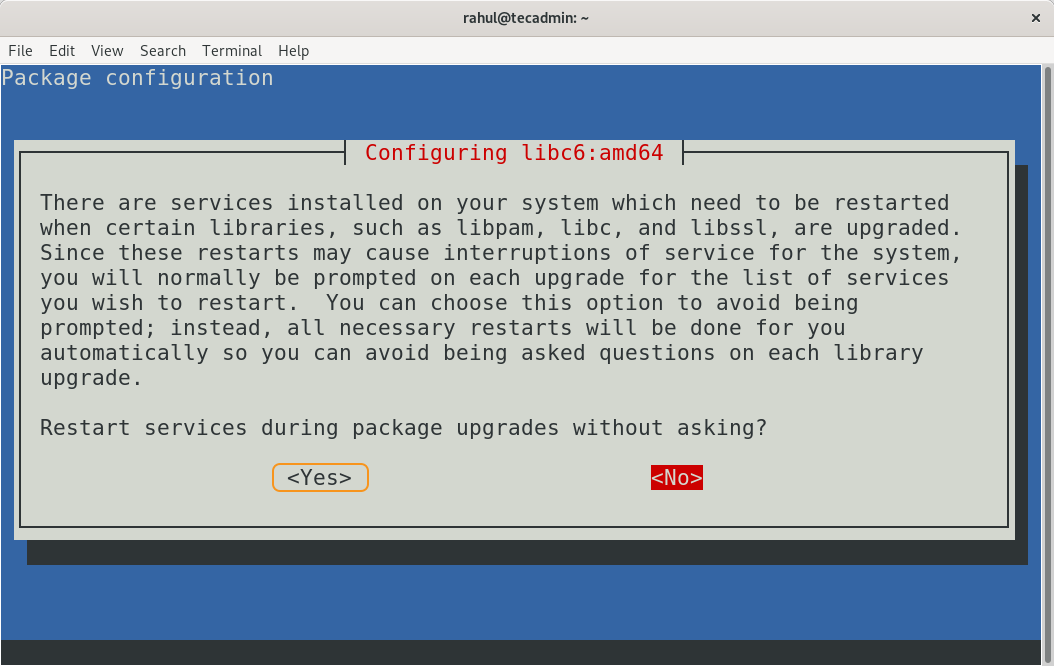
选择 “” 并按下 Enter,所有软件包都将升级,这可能需要时间。 下一步是通过运行来升级发行版:
sudo apt dist-upgrade
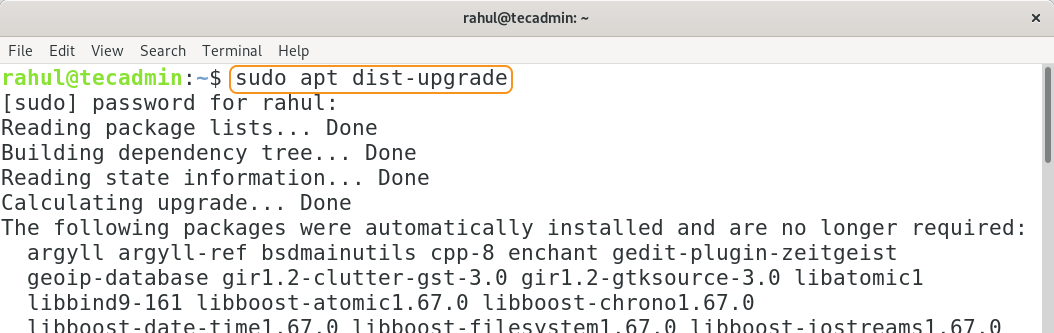
现在发行版将从 Debian 版本 10 Buster 更新到 Debian 版本 11 Bullseys。 更新后使用下面提到的命令检查版本:
lsb_release -a
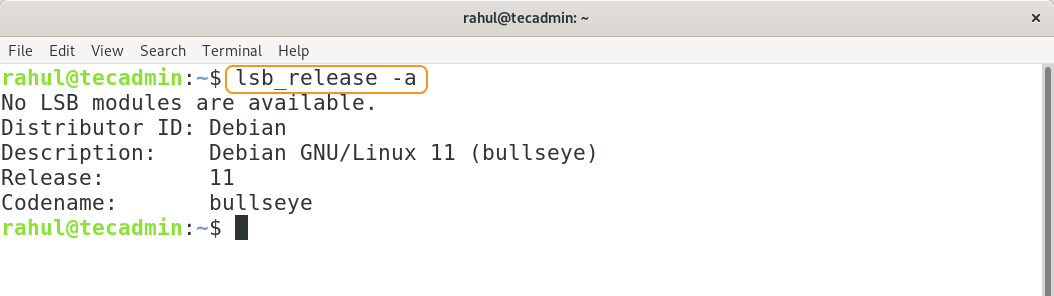
步骤 4 – 重新启动系统
虽然已经更新了发行版但主题仍未更新,为此请重新启动系统:
sudo reboot
重新启动系统后主题将发生变化,如下所示:
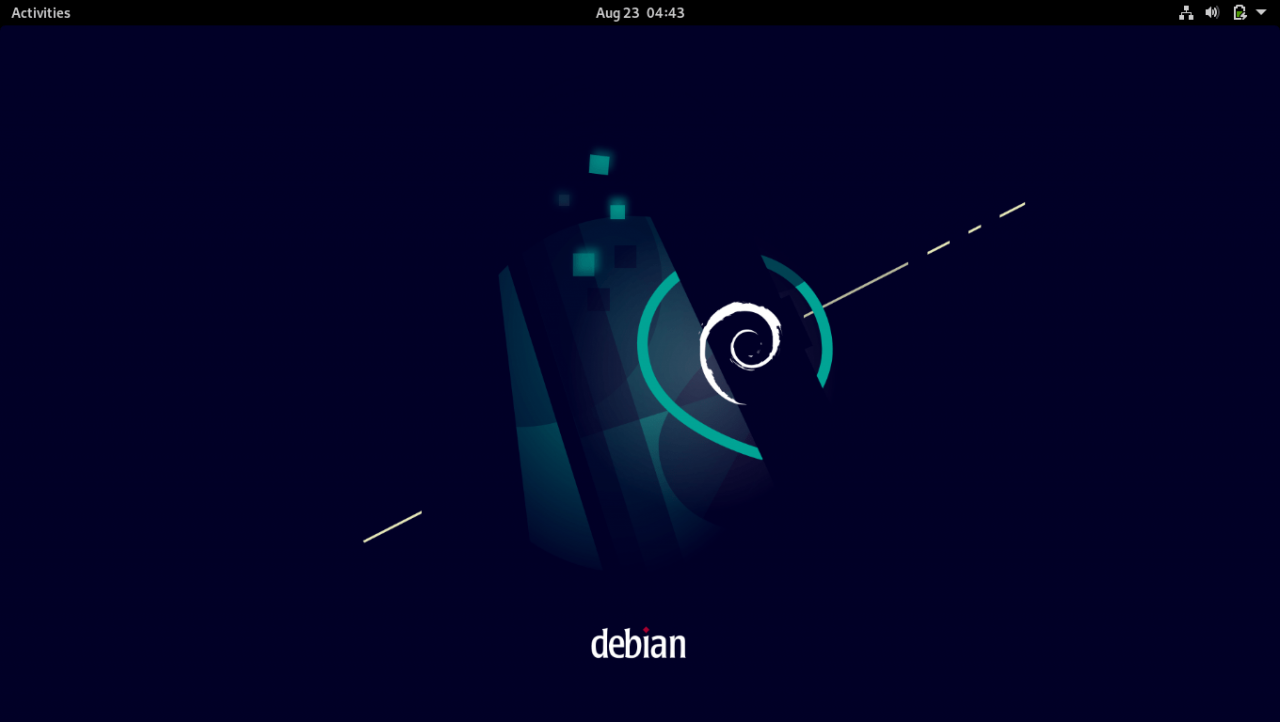
第 5 步 – 验证
使用下面提到的命令检查 Debian 版本:
hostnamectl
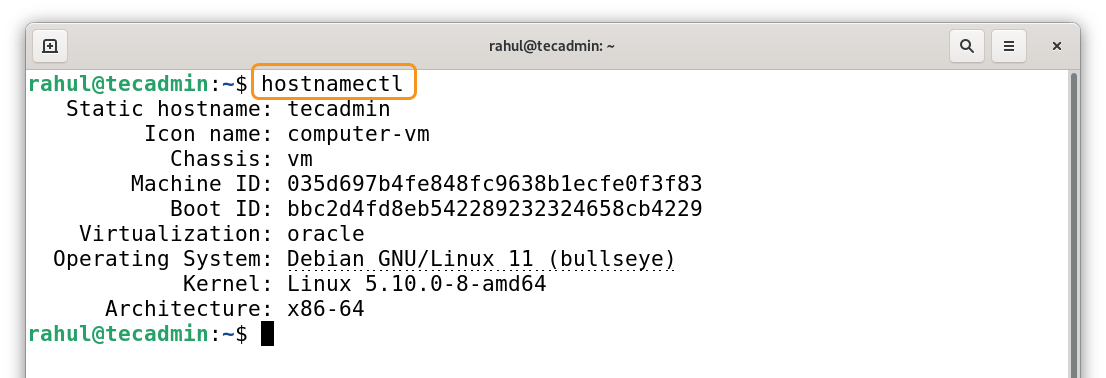
步骤 6 – 运行清理
虽然这一步是可选的,但最好在更新后删除不需要的包; 使用下面提到的命令清除不需要的包:
sudo apt --purge autoremove
结论
Debian 11 Bullseye 具有许多新功能,包括数千个新软件包、无驱动打印和扫描支持、改进的手册页以及删除过时的软件包。 这些重要的增强功能确保每个 Debian 用户都可以进行更新。 这篇文章正在帮助 Debian 10 用户将他们的发行版更新到 Debian 的当前版本。 在进行任何上述更改之前备份您的宝贵文件非常重要。
[ad_2]